Σφάλμα χρόνου εκτέλεσης 1004 είναι ένα κοινό ζήτημα που αντιμετωπίζουν πολλοί χρήστες του Excel και μπορεί να διαταράξει τη ροή εργασίας σας. Μπορείτε να αντιμετωπίσετε και να επιλύσετε το σφάλμα ακολουθώντας τα βήματα που περιγράφονται σε αυτόν τον οδηγό.
Μείνετε συντονισμένοι καθώς εμβαθύνουμε στις λεπτομέρειες της διόρθωσης του σφάλματος χρόνου εκτέλεσης 1004 στο Excel, δίνοντάς σας τη δυνατότητα να ξεπεράσετε αυτό το εμπόδιο και να συνεχίσετε να εργάζεστε αποτελεσματικά. Ας αρχίσουμε να επιλύουμε αυτό το σφάλμα και να επαναφέρουμε την ομαλή λειτουργία της εφαρμογής Excel.
Πίνακας περιεχομένων
- Λόγοι για τους οποίους βλέπετε Σφάλμα χρόνου εκτέλεσης 1004 στο Excel
- Διόρθωση 1: Διαγράψτε το GWXL97.Αρχεία XLA για διόρθωση σφάλματος χρόνου εκτέλεσης 1004 στο Excel
- Διόρθωση 2: Ελέγξτε την πρόσβαση αξιοπιστίας στο μοντέλο αντικειμένου έργου VBA
- Διόρθωση 3: Δημιουργήστε ένα άλλο πρότυπο Excel για να διορθώσετε το σφάλμα χρόνου εκτέλεσης 1004 στο Excel
- Συχνές ερωτήσεις
- Τελικές σκέψεις
Λόγοι για τους οποίους βλέπετε Σφάλμα χρόνου εκτέλεσης 1004 στο Excel
Σφάλμα χρόνου εκτέλεσης 1004 στο Excel μπορεί να προκύψει για διάφορους λόγους και η κατανόηση αυτών των αιτιών είναι ζωτικής σημασίας για την αποτελεσματική επίλυση του ζητήματος. Ακολουθούν οι πιο συνηθισμένοι λόγοι πίσω από αυτό το σφάλμα:
- Σφάλμα ονόματος μακροεντολής: Το σφάλμα μπορεί να προκύψει εάν εκτελέσετε μια μακροεντολή που αντιγράφει το αρχικό φύλλο εργασίας σε ένα βιβλίο εργασίας με απροσδιόριστο όνομα. Πριν εκτελέσετε τη μακροεντολή, αποθηκεύστε και κλείστε το βιβλίο εργασίας με το επιθυμητό όνομα.
- Διένεξη αρχείων: Όταν ανοίγετε ένα αρχείο Excel με VBA, ενδέχεται να προκύψουν διενέξεις εάν ένα άλλο πρόγραμμα χρησιμοποιήσει ή κλειδώσει το αρχείο. Βεβαιωθείτε ότι κανένα άλλο πρόγραμμα δεν έχει πρόσβαση στο αρχείο πριν το ανοίξετε με VBA.
- Too Many Legend Entries: Αυτό το σφάλμα μπορεί να προκύψει σε γραφήματα Excel με περισσότερες καταχωρήσεις μύθων από τον διαθέσιμο χώρο για την εμφάνισή τους. Μειώστε τον αριθμό των καταχωρήσεων λεζάντα ή προσαρμόστε τη διάταξη του γραφήματος ώστε να χωρούν όλες οι καταχωρήσεις.
- Καταστροφή αρχείου Excel: Εάν το αρχείο σας Excel (.xls) είναι κατεστραμμένο, μολυσμένο ή κατεστραμμένο, μπορεί να οδηγήσει σε Σφάλμα χρόνου εκτέλεσης 1004. Σε τέτοιες περιπτώσεις, μπορεί να χρειαστεί να επιδιορθώσετε ή να ανακτήσετε το αρχείο χρησιμοποιώντας τις ενσωματωμένες επιλογές επισκευής του Excel ή εργαλεία ανάκτησης αρχείων τρίτων κατασκευαστών.
Για να διορθώσετε το σφάλμα χρόνου εκτέλεσης 1004 στο Excel, εξετάστε τις ακόλουθες μεθόδους:
- Βεβαιωθείτε ότι οι μακροεντολές αναφέρονται σε έγκυρα φύλλα εργασίας και βιβλία εργασίας.
- Κλείστε τυχόν προγράμματα που βρίσκονται σε διένεξη πριν ανοίξετε αρχεία Excel με VBA.
- Καταργήστε τις πλεονάζουσες καταχωρήσεις μύθου ή τροποποιήστε τη διάταξη του γραφήματος.
- Επισκευάστε ή ανακτήστε κατεστραμμένα αρχεία Excel χρησιμοποιώντας κατάλληλα εργαλεία.
Αντιμετωπίζοντας αυτές τις πιθανές αιτίες και ακολουθώντας τις προτεινόμενες μεθόδους, μπορείτε να επιλύσετε αποτελεσματικά το Σφάλμα χρόνου εκτέλεσης 1004 και να αποκτήσετε ξανά πρόσβαση στα αρχεία σας Excel.
Διόρθωση 1: Διαγράψτε το GWXL97.Αρχεία XLA για διόρθωση σφάλματος χρόνου εκτέλεσης 1004 στο Excel
Μία από τις απλούστερες μεθόδους για την επίλυση του Σφάλματος χρόνου εκτέλεσης 1004 στο Excel είναι η διαγραφή του GWXL97.αρχείο XLA. Ακολουθήστε αυτά τα βήματα για να εφαρμόσετε αυτήν την ενημέρωση κώδικα:
- Εντοπίστε το GWXL97.Αρχείο XLA: Μεταβείτε στον κατάλογο C:\Program Files\MS Office\Office\XLSTART. Εδώ βρίσκεται συνήθως το αρχείο.
- Διαγράψτε το GWXL97.Αρχείο XLA: Μόλις βρείτε το αρχείο, κάντε δεξί κλικ πάνω του και επιλέξτε "Διαγραφή" από το μενού περιβάλλοντος. Επιβεβαιώστε τη διαγραφή όταν σας ζητηθεί.
- Εκ νέου άνοιγμα του Excel: Αφού διαγράψετε το αρχείο, ανοίξτε ξανά την εφαρμογή Excel και δοκιμάστε να εκτελέσετε ξανά το φύλλο εργασίας ή τη μακροεντολή σας.
Αφαιρώντας το GWXL97.Το αρχείο XLA, εξαλείφετε τυχόν πιθανές διενέξεις ή ζητήματα που σχετίζονται με αυτό, τα οποία μπορούν να βοηθήσουν στην επίλυση του Σφάλματος χρόνου εκτέλεσης 1004. Ωστόσο, είναι σημαντικό να σημειωθεί ότι αυτή η επιδιόρθωση αντιμετωπίζει ζητήματα που σχετίζονται με αυτό το αρχείο. Ενδέχεται να απαιτηθεί περαιτέρω αντιμετώπιση προβλημάτων εάν το σφάλμα παραμένει ή εάν συναντήσετε άλλα μηνύματα σφάλματος.
Λάβετε υπόψη ότι η διαδρομή αρχείου που αναφέρεται (C:\Program Files\MS Office\Office\XLSTART) μπορεί να διαφέρει ανάλογα με την έκδοση και τη θέση εγκατάστασης του Microsoft Office. Προσαρμόστε τη διαδρομή ανάλογα εάν χρειάζεται.
Διόρθωση 2: Ελέγξτε την πρόσβαση αξιοπιστίας στο μοντέλο αντικειμένου έργου VBA
Η ενεργοποίηση της επιλογής "Πρόσβαση αξιόπιστης πρόσβασης στο μοντέλο αντικειμένου έργου VBA" στο Excel Trust Center μπορεί να βοηθήσει στην επίλυση του Σφάλματος χρόνου εκτέλεσης 1004. Ακολουθήστε αυτά τα βήματα για να εφαρμόσετε αυτήν την ενημέρωση κώδικα:
- Ανοίξτε το Excel και δημιουργήστε ένα κενό αρχείο: Εκκινήστε το Excel και ανοίξτε ένα νέο, κενό βιβλίο εργασίας.
- Πρόσβαση στις επιλογές του Excel: Κάντε κλικ στην καρτέλα "Αρχείο" στην επάνω αριστερή γωνία του παραθύρου του Excel.
-
Πλοήγηση στο Κέντρο αξιοπιστίας: Στο αριστερό μενού της προβολής παρασκηνίου, κάντε κλικ στην επιλογή "Επιλογές.Αυτό θα ανοίξει το παράθυρο διαλόγου Επιλογές του Excel. Από εκεί, επιλέξτε "Κέντρο εμπιστοσύνης" στην αριστερή πλευρά.
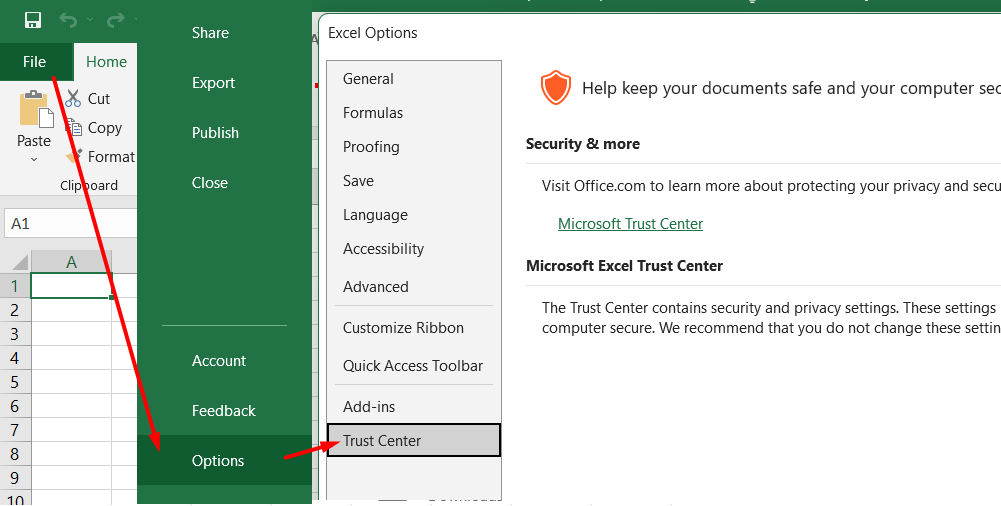
-
Άνοιγμα ρυθμίσεων του Κέντρου αξιοπιστίας: Κάντε κλικ στο κουμπί "Ρυθμίσεις Κέντρου αξιοπιστίας" στο Κέντρο εμπιστοσύνης. Αυτό θα ανοίξει το πλαίσιο διαλόγου Trust Center.
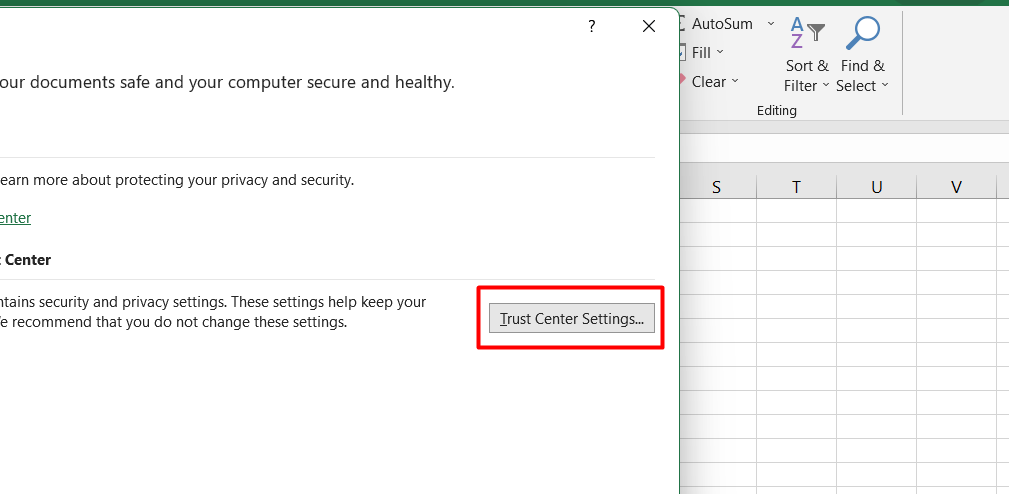
-
Ενεργοποίηση πρόσβασης μοντέλου αντικειμένου έργου VBA: Στο πλαίσιο διαλόγου Κέντρο αξιοπιστίας, επιλέξτε "Ρυθμίσεις μακροεντολής" στην αριστερή πλευρά. Στη συνέχεια, επιλέξτε το πλαίσιο με την ένδειξη "Αξιόπιστη πρόσβαση στο μοντέλο αντικειμένου έργου VBA."
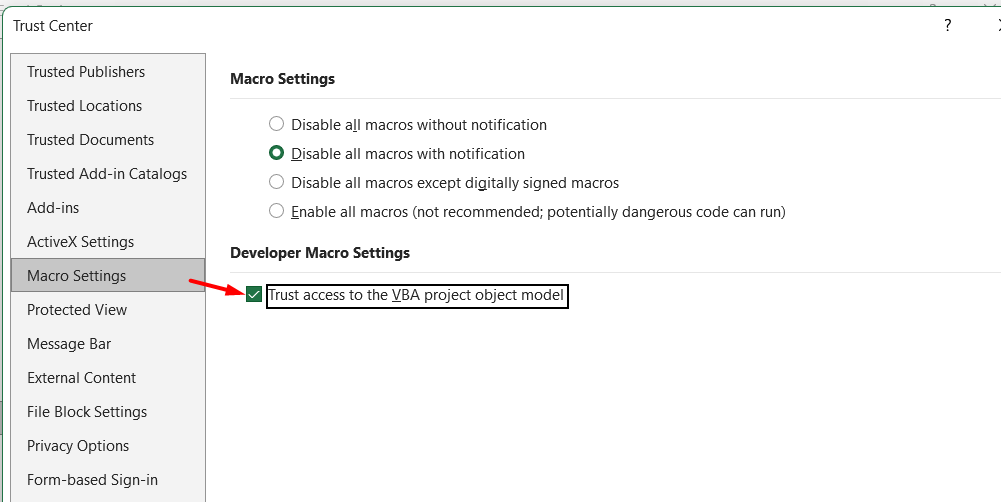
- Επιβεβαίωση και εφαρμογή αλλαγών: Κάντε κλικ στο "OK" για να αποθηκεύσετε τις αλλαγές που έγιναν στο πλαίσιο διαλόγου Κέντρο αξιοπιστίας.
Αυτή η επιλογή επιτρέπει την πρόσβαση στο μοντέλο αντικειμένου έργου VBA, το οποίο μπορεί να βοηθήσει στην επίλυση του Σφάλματος χρόνου εκτέλεσης 1004 στο Excel. Ανοίξτε ξανά το αρχείο Excel μόλις εφαρμοστούν οι αλλαγές και ελέγξτε εάν το σφάλμα έχει επιλυθεί.
Διόρθωση 3: Δημιουργία άλλου προτύπου Excel για τη διόρθωση του σφάλματος χρόνου εκτέλεσης 1004 στο Excel
Η δημιουργία ενός νέου προτύπου Excel μπορεί να είναι μια αποτελεσματική λύση για την επίλυση του Σφάλματος χρόνου εκτέλεσης 1004. Ακολουθήστε αυτά τα βήματα για να εφαρμόσετε αυτήν την ενημέρωση κώδικα:
- Έναρξη νέου βιβλίου εργασίας του Excel: Ανοίξτε το Excel και δημιουργήστε ένα νέο βιβλίο εργασίας. Βεβαιωθείτε ότι υπάρχει μόνο ένα φύλλο εργασίας στο βιβλίο εργασίας.
- Μορφοποίηση και συμπλήρωση του βιβλίου εργασίας: Μορφοποιήστε το βιβλίο εργασίας σύμφωνα με τις ανάγκες σας και εισαγάγετε τα απαιτούμενα δεδομένα.
-
Αποθήκευση του βιβλίου εργασίας ως πρότυπο: Κάντε κλικ στην καρτέλα "Αρχείο" και επιλέξτε "Αποθήκευση ως.Εισαγάγετε ένα κατάλληλο όνομα αρχείου και αναπτύξτε τις επιλογές "Αποθήκευση ως Τύπος".
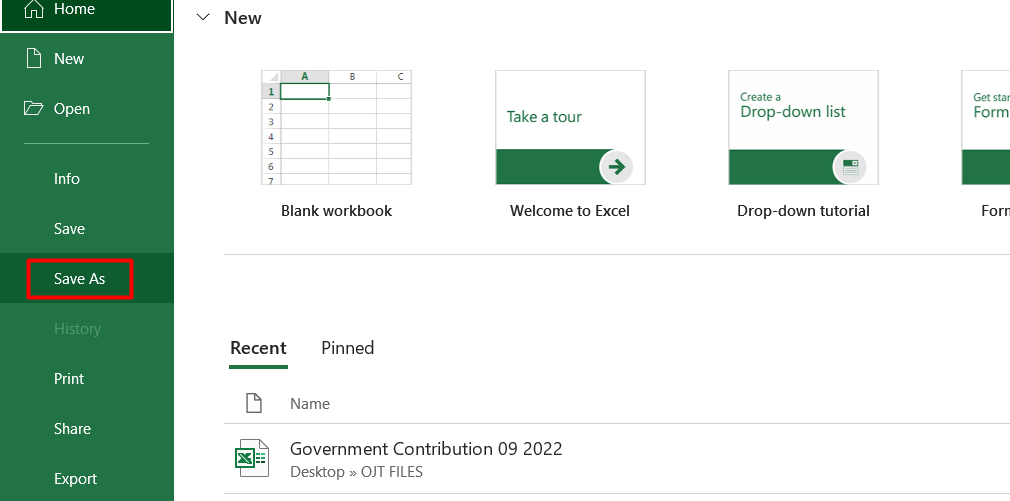
- Για το Excel 2003: Επιλέξτε "Πρότυπο Excel 97-2003."
- Για Excel 2007 ή μεταγενέστερη έκδοση: Επιλέξτε "Πρότυπο Excel."
- Επιβεβαίωση και αποθήκευση του προτύπου: Κάντε κλικ στο "Αποθήκευση" για να επιβεβαιώσετε και να αποθηκεύσετε το νέο πρότυπο Excel.
Μπορείτε να εισαγάγετε μέσω προγραμματισμού το πρότυπο χρησιμοποιώντας τον ακόλουθο κώδικα: Add Type:=path\filename, όπου "filename" είναι το όνομα που εκχωρήσατε κατά τη δημιουργία του νέου προτύπου Excel.
Συχνές ερωτήσεις
Τι σημαίνει το σφάλμα χρόνου εκτέλεσης 1004;
Το σφάλμα χρόνου εκτέλεσης 1004 είναι ένα κοινό σφάλμα στο Excel που παρουσιάζεται όταν μια μακροεντολή ή ένας κώδικας VBA αντιμετωπίζει πρόβλημα κατά την εκτέλεση, συχνά λόγω προβλημάτων με αντικείμενα, εύρη ή δεδομένα.
Τι είναι το σφάλμα Excel Σφάλμα χρόνου εκτέλεσης της Microsoft Visual Basic 1004;
Το σφάλμα χρόνου εκτέλεσης της Microsoft Visual Basic 1004 στο Excel είναι μια συγκεκριμένη περίπτωση ενός σφάλματος χρόνου εκτέλεσης που παρουσιάζεται όταν ο κώδικας VBA αντιμετωπίζει ένα πρόβλημα κατά την εκτέλεση, που συνήθως σχετίζεται με εσφαλμένες αναφορές αντικειμένων, μη έγκυρα δεδομένα ή ακατάλληλη περιοχή επιχειρήσεις.
Τι είναι το αρχείο VBA σφάλματος χρόνου εκτέλεσης 1004 που δεν βρέθηκε;
Σφάλμα χρόνου εκτέλεσης 1004 "Το αρχείο δεν βρέθηκε" στο VBA εμφανίζεται συνήθως όταν προσπαθείτε να αποκτήσετε πρόσβαση σε ένα αρχείο που δεν υπάρχει ή παρέχετε μια εσφαλμένη διαδρομή αρχείου.
Πώς διορθώνετε το σφάλμα χρόνου εκτέλεσης 1004 που ορίζεται από την εφαρμογή ή το σφάλμα που καθορίζεται από αντικείμενο;
Για να διορθώσετε το σφάλμα χρόνου εκτέλεσης 1004 "σφάλμα καθορισμού εφαρμογής ή αντικειμένου" στο Excel, μπορείτε να δοκιμάσετε να επιλύσετε προβλήματα με αναφορές αντικειμένων, να διασφαλίσετε τη σωστή σύνταξη στον κώδικα VBA, να επαληθεύσετε το εύρος δεδομένων και να διορθώσετε τον κώδικά σας βήμα βήμα.
Πώς μπορώ να διορθώσω το σφάλμα χρόνου εκτέλεσης στο Excel VBA;
Για να διορθώσετε ένα σφάλμα χρόνου εκτέλεσης στο Excel VBA, μπορείτε να χρησιμοποιήσετε διάφορες προσεγγίσεις, όπως επαλήθευση αναφορών αντικειμένων, έλεγχος για έγκυρες λειτουργίες δεδομένων και εύρους, εντοπισμός σφαλμάτων κώδικα, χρήση τεχνικών χειρισμού σφαλμάτων όπως δηλώσεις On Error και διασφάλιση συμβατότητας με διαφορετικά εκδόσεις Excel.
Τελικές σκέψεις
Συμπερασματικά, η διόρθωση του σφάλματος χρόνου εκτέλεσης 1004 στο Excel απαιτεί συστηματική προσέγγιση και κατανόηση των υποκείμενων αιτιών. Ο εντοπισμός του συγκεκριμένου μηνύματος σφάλματος και του πλαισίου του είναι ζωτικής σημασίας για την εφαρμογή της κατάλληλης λύσης.
Συνήθεις διορθώσεις περιλαμβάνουν τη διαγραφή συγκεκριμένων αρχείων, την ενεργοποίηση αξιόπιστης πρόσβασης στο μοντέλο αντικειμένου έργου VBA, τη δημιουργία νέων προτύπων Excel και την επιδιόρθωση κατεστραμμένων αρχείων. Επιπλέον, οι τεχνικές λεπτομερούς εντοπισμού σφαλμάτων και χειρισμού σφαλμάτων μπορούν να βοηθήσουν στον εντοπισμό και την επίλυση προβλημάτων στον κώδικα VBA.
Είναι σημαντικό να θυμάστε ότι κάθε κατάσταση μπορεί να είναι μοναδική, επομένως η ανάλυση του σφάλματος και η προσεκτική εφαρμογή της πιο σχετικής λύσης είναι απαραίτητη. Με υπομονή και επιμονή, μπορείτε να ξεπεράσετε το Σφάλμα χρόνου εκτέλεσης 1004 και να διασφαλίσετε την ομαλή λειτουργία στο Excel.
Ένα ακόμη πράγμα
Εάν έχετε ένα δεύτερο, μοιραστείτε αυτό το άρθρο στα social σας. μπορεί να ωφεληθεί και κάποιος άλλος.
Εγγραφείτε στο ενημερωτικό μας δελτίο και γίνετε ο πρώτος που θα διαβάσει τα μελλοντικά μας άρθρα, κριτικές και αναρτήσεις ιστολογίου απευθείας στα εισερχόμενά σας. Προσφέρουμε επίσης προσφορές, προσφορές και ενημερώσεις για τα προϊόντα μας και τις κοινοποιούμε μέσω email. Δεν θα χάσετε ένα.
Σχετικά άρθρα
» Πώς να διορθώσετε το σφάλμα παραβίασης κοινής χρήσης του Excel
» Το Microsoft Excel προσπαθεί να Ανάκτηση των πληροφοριών σας - Πώς να διορθώσετε
» Η γραμμή εργασιών των Windows 10/11 εξαφανίστηκε; Δείτε πώς μπορείτε να το διορθώσετε

